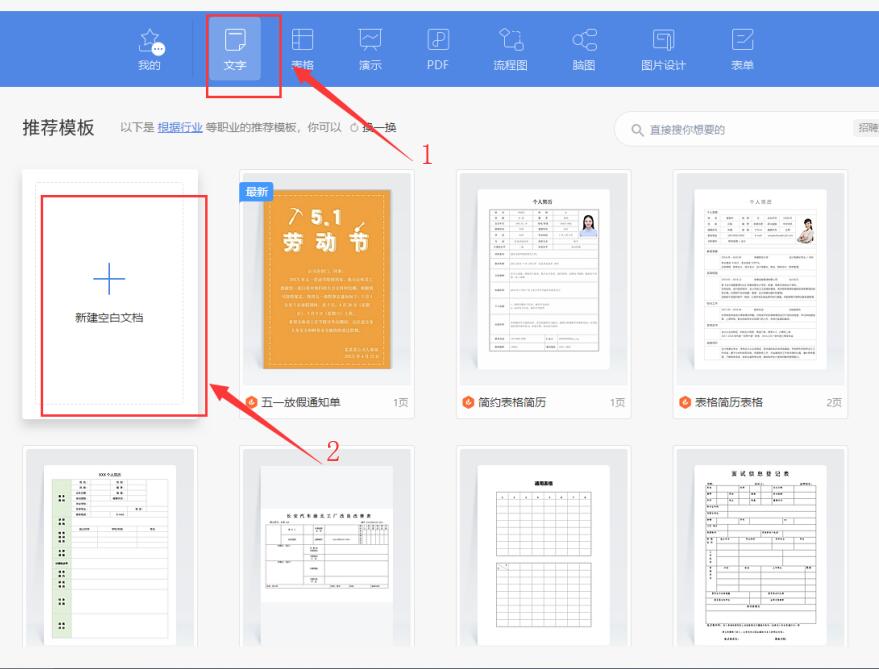本教程适用版本:WPS 365 点击免费使用
本教程适用版本:WPS Office 2019 PC版 点此使用
我们在日常制作Word文档时,除了要保证内容的质量,有时也需要注意文档的格式编排。一份漂亮的文档word文档,也需要有好看的标题样式。今天,小编就教各位在Word文档中,快速设置标题样式的小技巧,大家一起来学习吧!
首先,我们打开WPS,新建一个空白的Word文档:
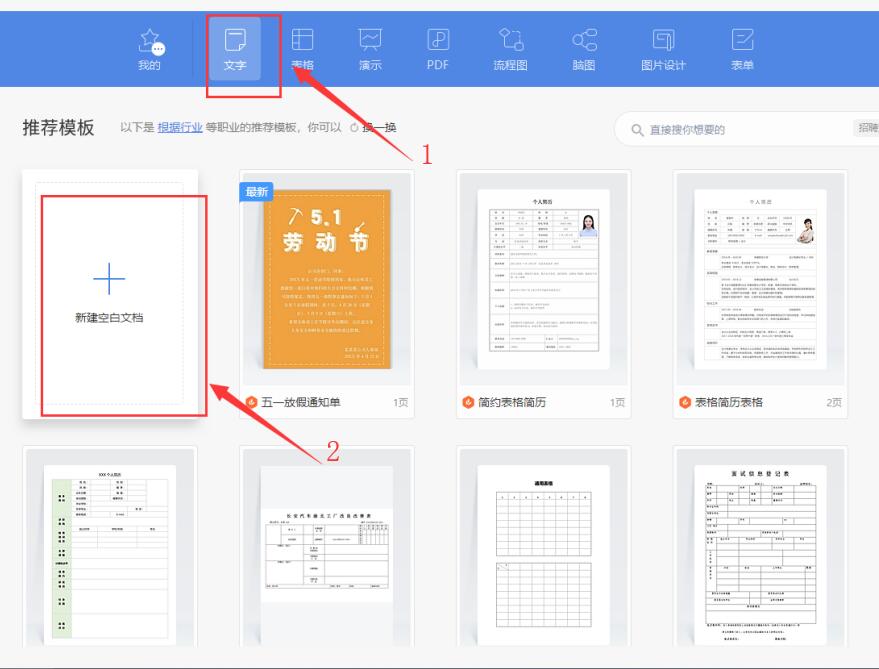 >>免费升级到企业版,赠超大存储空间
然后,切换到【开始】页面,在功能区的样式栏设置标题样式:
>>免费升级到企业版,赠超大存储空间
然后,切换到【开始】页面,在功能区的样式栏设置标题样式:
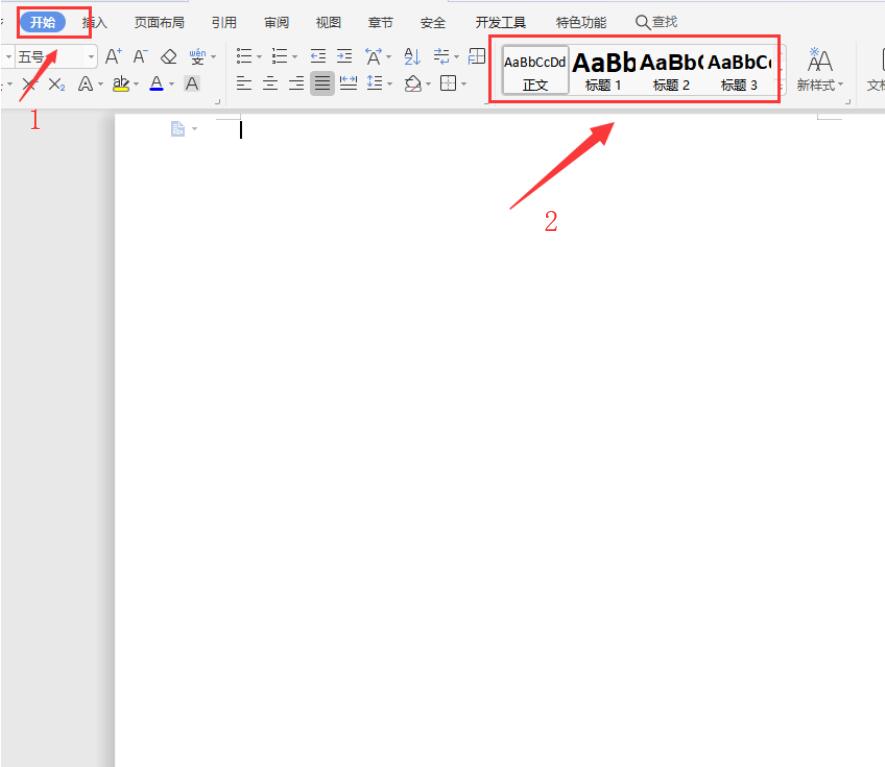 >>免费升级到企业版,赠超大存储空间
选择我们需要设置的样式,单击鼠标右键选择【修改样式】:
>>免费升级到企业版,赠超大存储空间
选择我们需要设置的样式,单击鼠标右键选择【修改样式】:
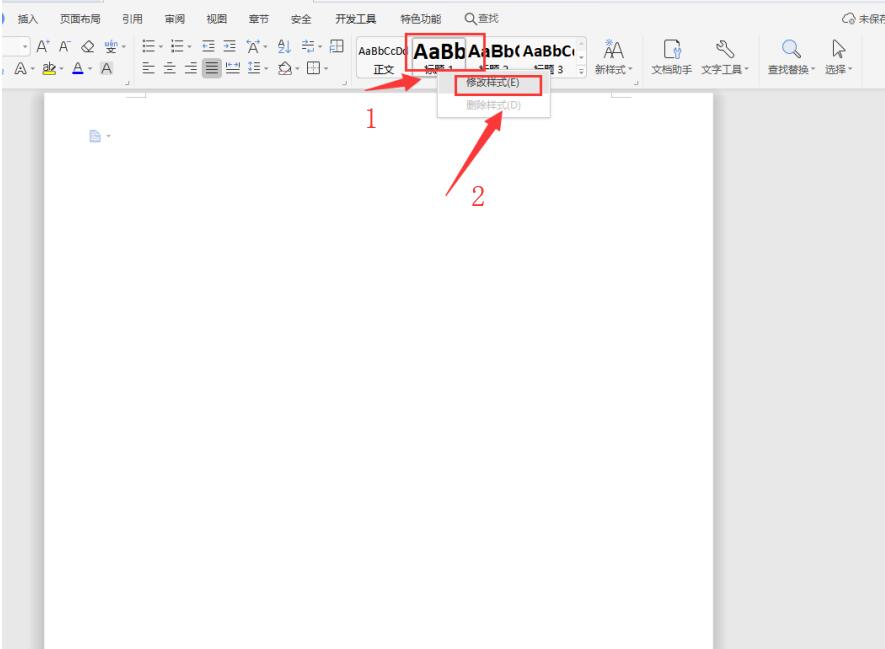 >>免费升级到企业版,赠超大存储空间
接着,在弹出的修改样式面板中,选中【格式】选项,对该选项卡下的字体、段落、制表位、边框、编号、文本效果进行调整设置:
>>免费升级到企业版,赠超大存储空间
接着,在弹出的修改样式面板中,选中【格式】选项,对该选项卡下的字体、段落、制表位、边框、编号、文本效果进行调整设置:
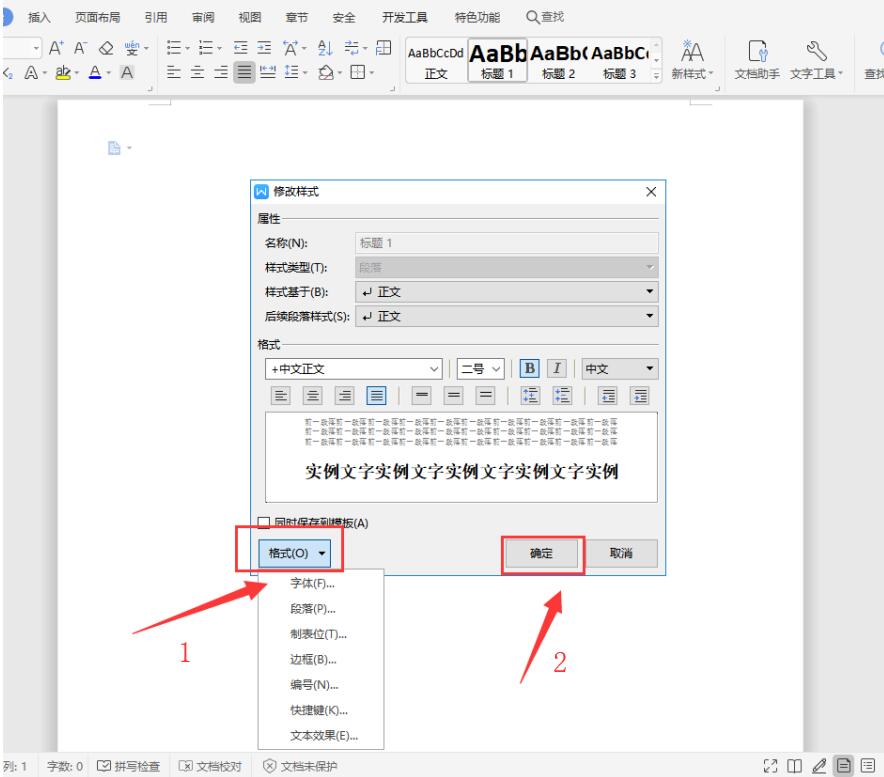 >>免费升级到企业版,赠超大存储空间
调整后,按【确认】按钮:
>>免费升级到企业版,赠超大存储空间
调整后,按【确认】按钮:
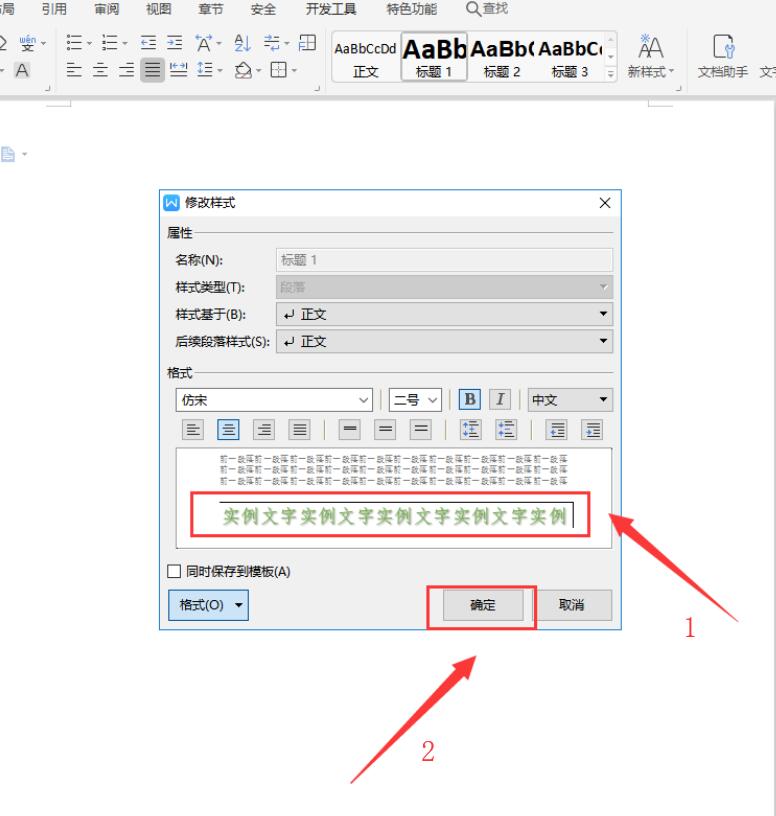 >>免费升级到企业版,赠超大存储空间
最后,我们输入标题内容即可:
>>免费升级到企业版,赠超大存储空间
最后,我们输入标题内容即可:
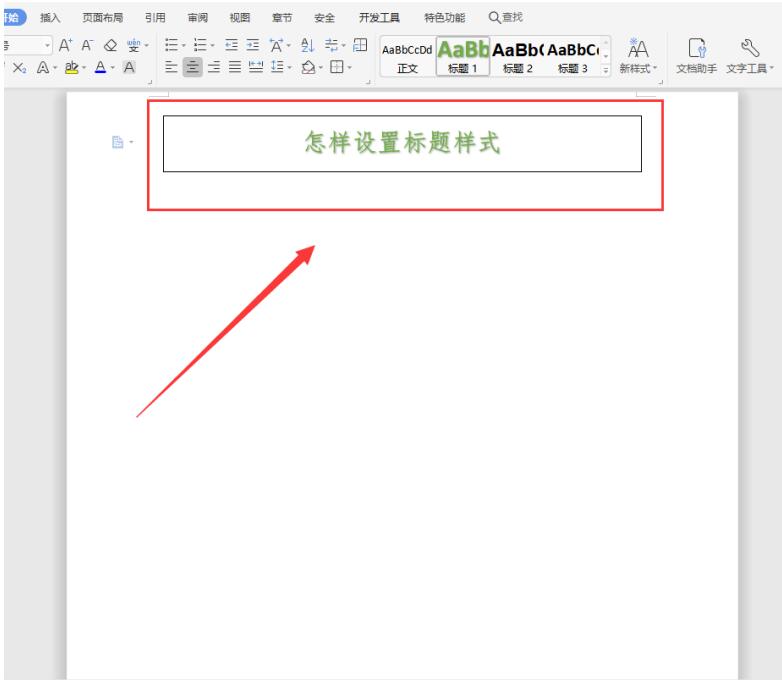 本教程适用版本:WPS Office 2019 PC版 点此使用
本教程适用版本:WPS Office 2019 PC版 点此使用

声明:
本站所有文章,如无特殊说明或标注,均为本站原创发布。任何个人或组织,在未征得本站同意时,禁止复制、盗用、采集、发布本站内容到任何网站、书籍等各类媒体平台。如若本站内容侵犯了原著者的合法权益,可联系我们进行处理。